Kuidas parandada iPhone'is puuduvat isiklikku leviala
iPhone'i isikliku leviala funktsioon muudab teie telefoni Wi-Fi levialaks, mis saab jagada oma Interneti-ühendust teiste läheduses asuvate seadmetega. See ei saa aga juhtuda, kui isiklik leviala puudub.
Selles artiklis olev teave kehtib iPhone'ide kohta, milles töötab iOS 12 või uuem versioon. Põhiideed töötavad ka iOS-i varasemate versioonide puhul. Mõned sammud võivad vanemate versioonide puhul veidi erineda.
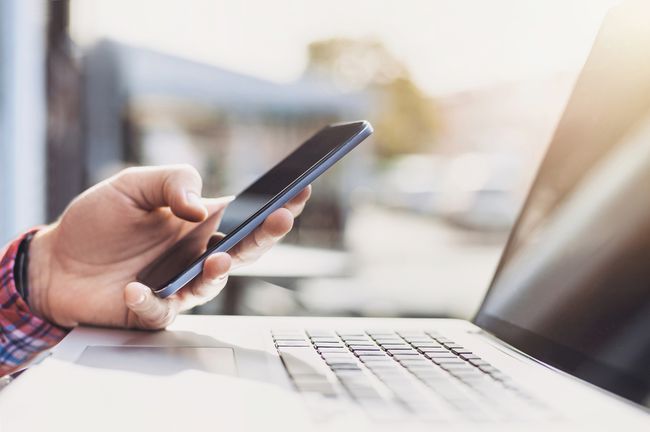
Põhjused, miks iPhone'i isikliku leviala funktsioon kaob
Tavaliselt kasutades isiklikku leviala on sama lihtne kui funktsiooni sisselülitamine. Mõned kasutajad aga leiavad, et nende isiklik leviala kaob. See juhtub sageli pärast OS-i uuendamist või pärast iPhone'i vanglamurdmist.
Kuidas parandada iPhone'is puuduvat iPhone'i isiklikku leviala
Kui teie isiklik leviala puudub, proovige probleemi lahendamiseks neid 10 sammu selles järjekorras.
Lülitage mobiilne andmeside sisse ja välja. Personal Hotspot nõuab ühendust mobiilse andmesidevõrguga, näiteks 4G-ga. Mobiilse andmesideühenduse lähtestamine võib taastada puuduva leviala.
-
Kontrollige isikliku leviala sätteid. Mõnikord, kui isiklik leviala rakendusest Seaded puudub, on see siiski mõnes teises kohas olemas. Kui jah, saate selle tagasi saada teist teed pidi.
- Ava Seaded rakendus ja valige Mobiilne > Isiklik leviala.
- Liigutage Isiklik leviala lülitage sisse Peal (roheline).
- Järgmisena minge tagasi põhi juurde Seaded ekraan. Kui näed Isiklik leviala all loetletud Mobiilne, probleem on lahendatud.
Taaskäivitage oma iPhone. IPhone'i taaskäivitamine on lihtne tõrkeotsingu näpunäide, mille toimimine ei ole garanteeritud, kuid mida on lihtne täita. IPhone'i taaskäivitamiseks hoidke all nuppu Kodu ja magada/ärkvel nuppe samal ajal, kuni ekraanile ilmub Apple'i logo, ja seejärel vabastage nupud.
Värskendage operaatori seadeid. Kuigi seda ei juhtu nii sageli, kui Apple avaldab iOS-i uusi versioone, siis iga nii sageli teie telefoni ettevõte (nimetatakse ka teie operaatoriks) annab välja seadete uued versioonid, mis aitavad teie iPhone'il sellega töötada võrku. Isikliku leviala puudumise põhjuseks võib olla uusimate seadete värskendamine.
Värskendage iOS-i uusimale versioonile. Isikliku leviala funktsiooni mittekuvamine võib olla põhjustatud iPhone'i installitud operatsioonisüsteemi iOS-i veast. Kui see nii on, võib saadaval olla iOS-i värskendus, mis probleemi lahendab. iOS-i värskendused on tasuta ja neid on lihtne installida. Värskendusi saate installida juhtmevabalt või iTunes'i kaudu.
-
Eemaldage APN-sertifikaadid. See valik mõjutab ainult väikest arvu kasutajaid, kuid see võib olla süüdlane. Kui installisite pääsupunkti nime (APN) sertifikaadid, et telefon töötaks teatud telefoniettevõtetega, eriti väljaspool USA-d, võib see põhjustada isikliku leviala mitte ilmumise.
Sel juhul kustutage APN-sertifikaat. Valige Seaded > Kindral > Profiilidja toksake profiili, mille soovite kustutada. Seejärel puudutage Kustuta profiil ja puudutage kinnitushüpikaknas Kustuta.
Kui sa ei näe Profiil all loetletud Kindral seaded, tähendab see, et pole midagi kustutada. APN-i sertifikaadid pole probleem.
-
Lähtestage võrguseaded. Puuduva isikliku leviala põhjuseks võivad olla probleemid seadetega, mis kontrollivad telefoni juurdepääsu mobiil- ja WiFi-võrkudele. Nende seadete lähtestamine ja uuesti käivitamine võib aidata probleemi lahendada.
Valige Seaded > Kindral > Lähtesta > Lähtesta > Võrgusätted.
Pärast lähtestamise lõpetamist peate võib-olla sisestama Wi-Fi võrgu paroolid või siduda Bluetooth-seadmed uuesti.
Muutke oma iPhone'i nime. Igal iPhone'il on nimi, näiteks Sami iPhone. Seda nime ei kasutata palju, kuid see võib põhjustada isikliku leviala kadumise. Kui muutsite oma telefoni nime või avasite telefoni lukustuse, muutke telefoni algne nimi tagasi.
Taastamine varukoopiast. Kui miski pole seni toiminud, on aeg radikaalsemaks sammuks: varukoopiast taastamine. See kustutab kõik iPhone'i andmed ja seaded ning asendab andmed vanema versiooniga. Kõik, mida te ei varunda, läheb selle protsessi käigus kaotsi tehke oma iPhone'ist varukoopia enne selle protsessi alustamist.
Võtke ühendust Apple'iga või leppige kokku kohtumine Geniuse baaris. Kui olete jõudnud nii kaugele ja isikliku leviala funktsioon on endiselt puudu, on teil keerulisem probleem, mida te lahendada ei suuda. Sel hetkel küsige abi Apple'ilt. Ekspertide abi saamiseks minge lähimasse Apple Store'i.
Kas saite isikliku leviala uuesti tagasi ja seadmed ei saa ikka veel sellega ühendust luua? Tutvuge näpunäidetega Kuidas seda parandada, kui iPhone'i isiklik leviala ei tööta.
